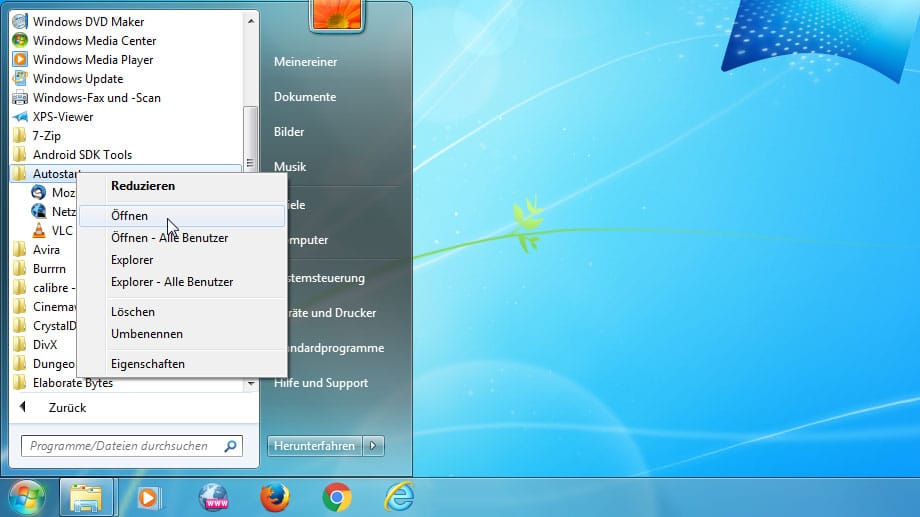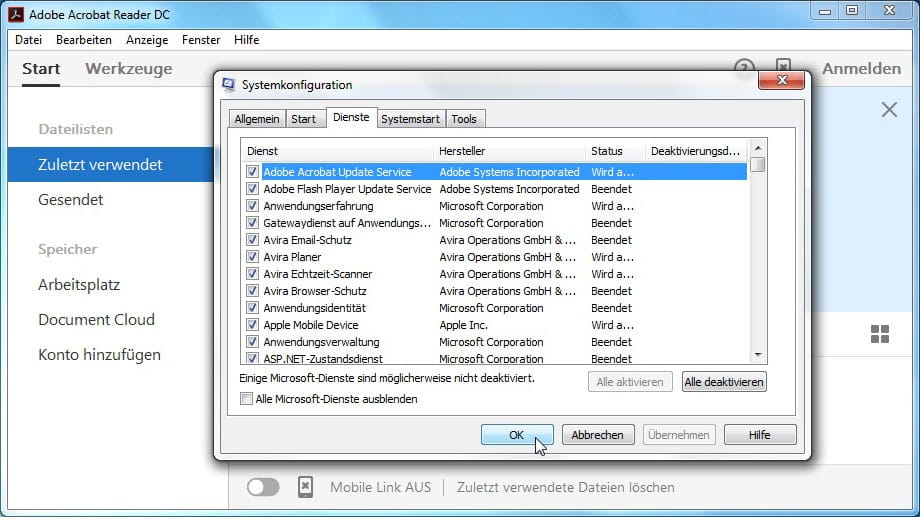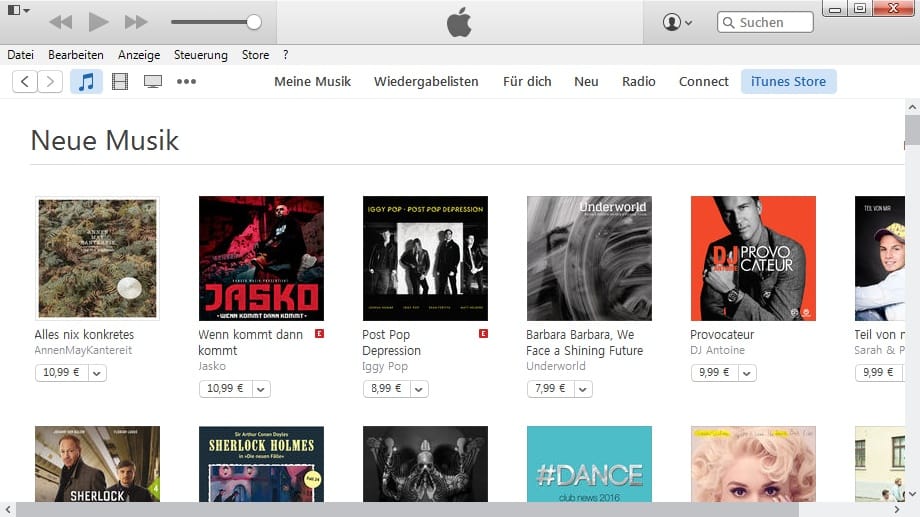Den Windows-Start beschleunigen Programme aus Autostart entfernen
In Windows laufen im Hintergrund oft unnötige Programme, die mit dem Betriebssystem starten. So sind sie sofort für den Anwender sichtbar. Je nach Windows-Version kann dies aber viel Zeit kosten. Ein Überblick.
Abgelegt als Verweis im Autostart-Ordner oder als Windows-Service, starten Programme automatisch beim Hochfahren des Computers. Manchmal kann dies nützlich sein, etwa bei einer Antiviren-Software. In der Regel kostet diese Praxis jedoch Rechenleistung und verlängert den Startvorgang von Windows.
Über das Microsoft Systemkonfigurationsprogramm "msconfig" beeinflussen Sie das Startverhalten Ihres PC und entfernen unnötige Systembremsen.
Windows-Systemstart im Griff
Neben dem Autostart-Ordner im Programme-Menü startet Windows die meisten Anwendungen über Einträge in der Registrierungsdatenbank. Diese Programme lassen sich über das Systemkonfiguratiosprogramm von Windows verwalten und je nach Wunsch ab- und zuschalten. Die Änderungen sind bereits beim nächsten Systemstart aktiv. Und so gehen Sie vor:
Systemstart unter Windows 10 ausmisten
- Drücken Sie Windows + X um das Kontextmenü des Startmenüs zu öffnen. Alternativ klicken Sie mit der rechten Maustaste auf den Startmenü-Button.
- Wählen Sie Task-Manager aus.
- Wechseln Sie in die Registerkarte Autostart.
- Markieren Sie die Anwendung, die Sie abschalten wollen. Klicken Sie auf Deaktivieren.
Systemstart unter Windows 8.1 und 8 ausmisten
- Geben Sie in das Suchfeld des Startmenüs msconfig ein.
- Starten Sie die Systemkonfiguration mit einem Doppelklick auf die Datei msconfig.exe.
- Wechseln Sie in die Registerkarte Systemstart.
- Entfernen Sie das Häkchen vor der jeweiligen Anwendung, die Sie nicht unmittelbar nach Systemstart benötigen.
- Starten Sie Ihr System neu, damit die Änderungen übernommen werden.
Systemstart unter Windows 7 und Vista ausmisten
- Geben Sie in das Suchfeld des Startmenüs msconfig ein.
- Starten Sie die Systemkonfiguration mit einem Doppelklick auf die Datei msconfig.exe.
- Wechseln Sie in die Registerkarte Systemstart.
- Entfernen Sie das Häkchen vor der jeweiligen Anwendung, die Sie nicht unmittelbar nach Systemstart benötigen.
- Starten Sie Ihr System neu, damit die Änderungen übernommen werden.
Sie wollen mehr darüber wissen? Vielleicht helfen Ihnen diese Tipps weiter:
- Autostart einrichten: Mit diesem Trick startet Windows 10 schneller
- Unter Windows: Skype aus dem Autostart werfen
- PC-Tricks: Mit diesen fünf Tipps wird der Laptop wieder flott
- Vorinstallierte Programme: Wie Sie Windows 10 von Werbesoftware befreien
Wenn eine Anwendung wieder automatisch starten soll, öffnen Sie die Systemkonfiguration und setzten im Register Systemstart wieder ein Häkchen vor der gewünschten Anwendung.
- Eigene Recherche